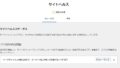ワードプレス管理バー(アドミンバー)のコメント部分を非表示にしてみます。
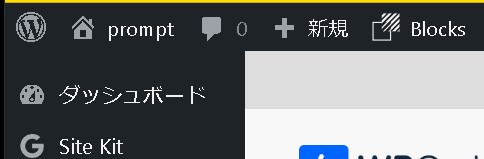
admin_bar_menu
functions.phpやWPCodeなどのSnippetsで下記のようなphpを追加します。
add_action( 'admin_bar_menu', 'my_remove_adminmenu', 1000 );
function my_remove_adminmenu( $wp_admin_bar ) {
$wp_admin_bar->remove_menu( 'comments' );
}※エラーが発生する可能性がありますのでバックアップは必ず取っておきましょう。
コメントが非表示になりました。
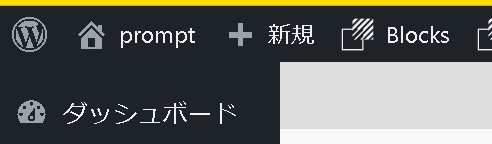
アクションフックを追加する
add_action( 'admin_bar_menu', 'my_remove_adminmenu', 1000 ); この行は、’admin_bar_menu’ イベントに対してアクションフックを追加します。’admin_bar_menu’ アクションがトリガーされると、’my_remove_adminmenu’ 関数が呼び出され、指定されたタスクが実行されます。
優先度1000によって、このアクションが他のアクションよりも後に実行されます。
コメントを非表示にする
function my_remove_adminmenu( $wp_admin_bar ) { ... }: この部分の関数は、管理バーのメニュー項目を変更するためのコードが含まれます。ここでは、$wp_admin_bar->remove_menu( 'comments' ); を使用して ‘comments’ というノード(WordPressコメント)を削除しています。
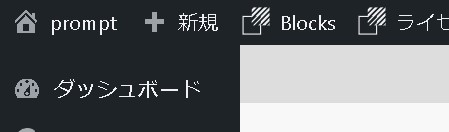
ロゴを非表示にする
ロゴを非表示にしたい場合は、下記のように追加します。
add_action( 'admin_bar_menu', 'my_remove_adminmenu', 1000 );
function my_remove_adminmenu( $wp_admin_bar ) {
$wp_admin_bar->remove_menu( 'comments' );
$wp_admin_bar->remove_node('wp-logo');
}ロゴが非表示になりました。
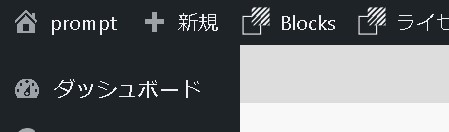
まとめ
このコードをテーマの functions.php ファイルなどに追加することで、WordPressの管理バーからロゴを非表示にすることができます。